X
Cet article a été rédigé avec la collaboration de nos éditeurs(trices) et chercheurs(euses) qualifiés(es) pour garantir l'exactitude et l'exhaustivité du contenu.
L'équipe de gestion du contenu de wikiHow examine soigneusement le travail de l'équipe éditoriale afin de s'assurer que chaque article est en conformité avec nos standards de haute qualité.
Cet article a été consulté 70 703 fois.
Apprenez à rechercher et à télécharger des applications iPhone et iPad gratuites à l'aide de l'App Store. Notez bien que vous ne pouvez pas télécharger gratuitement des applications payantes depuis l'App Store.
Étapes
-
1
-
2Appuyez sur Rechercher. C'est une petite icône en forme de loupe qui se trouve en bas à droite de l'écran.
- Sur certains iPad, la section Recherche est une barre de recherche qui se trouve en haut à droite de l'écran. Si c'est le cas, appuyez sur la barre de recherche, puis passez à l'étape suivante.
-
3Appuyez sur la barre de recherche. C'est en haut de l'écran Rechercher. Le clavier de votre iPhone ou iPad va s'ouvrir.
-
4Saisissez le nom ou la fonction d'une application. Si vous avez une app spécifique en tête, entrez son nom. Sinon, tapez un mot-clé ou une phrase qui vous aidera à trouver une application adaptée à vos besoins.
- Par exemple, si vous recherchez une application de dessin, vous pouvez taper dessiner ou peindre dans ce champ.
-
5Appuyez sur Recherche. Ce bouton bleu se trouve sur le clavier. Le mot ou la phrase que vous avez saisi sera alors recherché dans l'App Store. Une liste d'applications correspondantes ou en lien avec votre recherche va s'afficher.
-
6Sélectionnez une application. Faites défiler la liste des apps jusqu'à ce que vous trouviez celle que vous recherchez, puis appuyez sur son nom pour ouvrir sa page.
-
7Appuyez sur OBTENIR. Ce bouton bleu se trouve sur la droite de la page.
-
8Entrez votre Touch ID lorsque vous y êtes invité(e). Si Touch ID est activé pour l'App Store, le téléchargement sur votre iPhone ou iPad va démarrer immédiatement lorsque vous saisissez votre Touch ID.
- Si vous n'avez pas activé Touch ID pour l'App Store ou si votre iPhone/iPad ne prend pas en charge Touch ID, vous devrez entrer le mot de passe lié à votre identifiant Apple, puis appuyer sur Installer lorsque cela vous est demandé.
-
9Attendez que l'application se télécharge. Lorsque le téléchargement de l'app démarre, vous verrez un carré avec un cercle de progression apparaitre sur la droite de l'écran. Vous saurez que l'application a bien été téléchargée une fois que le cercle sera complet.
- Vous pouvez arrêter le téléchargement de l'application en appuyant sur le petit carré.
-
10Appuyez sur OUVRIR. C'est au même endroit que le bouton OBTENIR. Cela ouvrira votre application.
- Vous pouvez également ouvrir votre application en appuyant dessus sur l'écran d'accueil de votre iPhone ou iPad.
Publicité
Conseils
- D'autres méthodes de téléchargement d'applications existent et nécessitent de contourner le verrouillage du téléphone mis en place par Apple (aussi appelé jailbreak). Toutefois, depuis la sortie d'iOS 10.3 et de l'iPhone 7, la technique du jailbreak est devenue moins fiable. Si vous utilisez un système d'exploitation pour lequel un jailbreak est disponible, vous pouvez toujours utiliser Cydia pour rechercher et télécharger des applications gratuites.
Publicité
Avertissements
- Si certaines applications payantes deviennent gratuites après un certain temps, la plupart des applications payantes restent bien payantes. Il est illégal de télécharger gratuitement des applications payantes à partir d'une source autre que l'App Store.
Publicité
À propos de ce wikiHow
Publicité
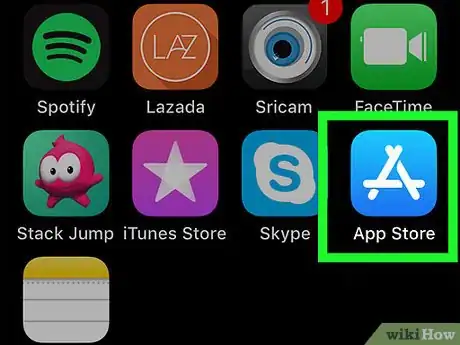
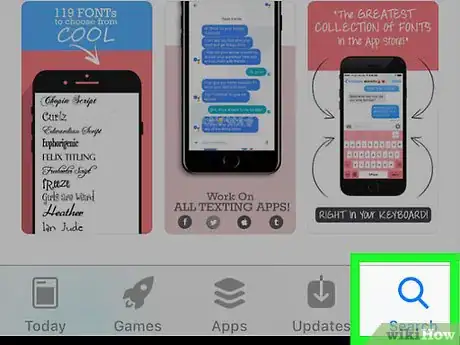
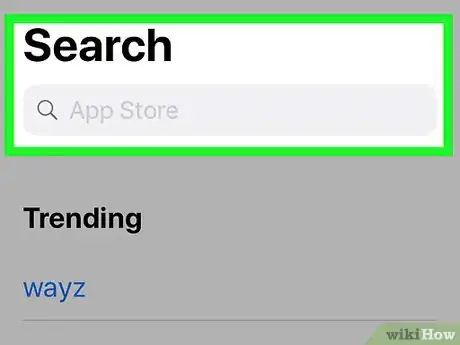
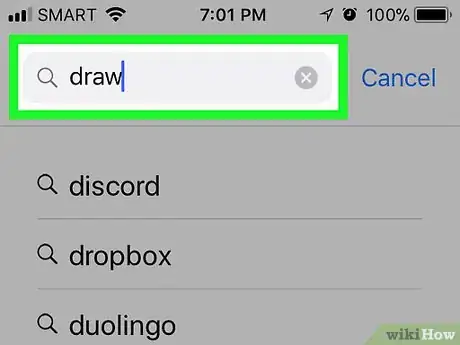
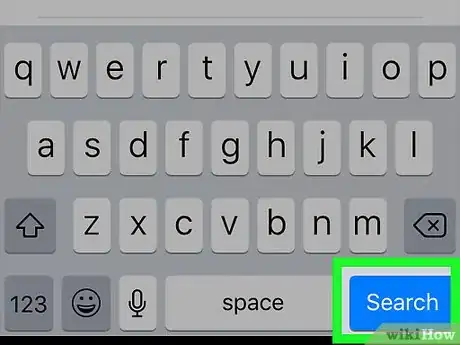
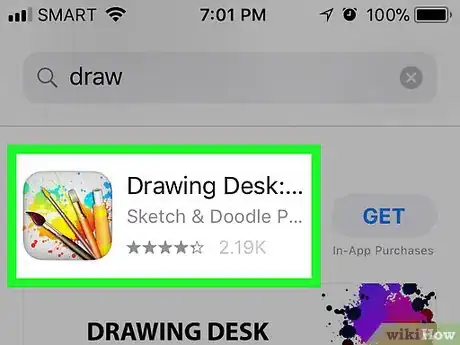
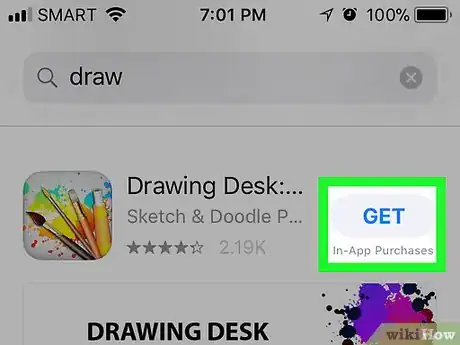
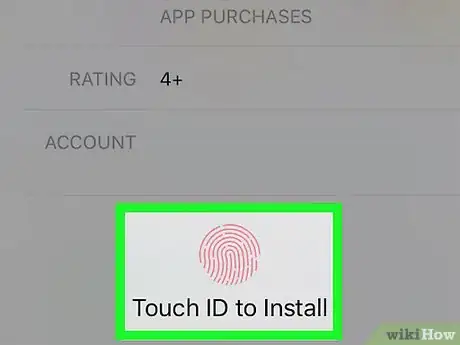
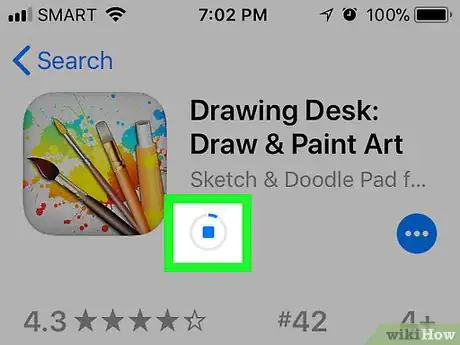
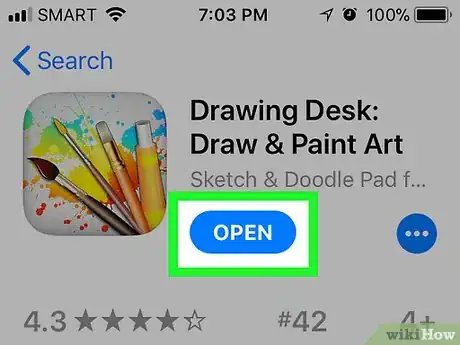
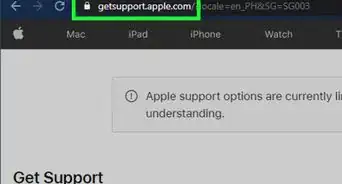
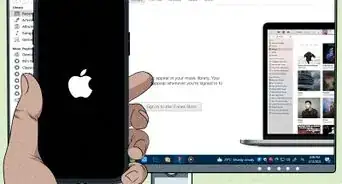
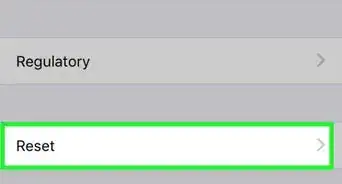
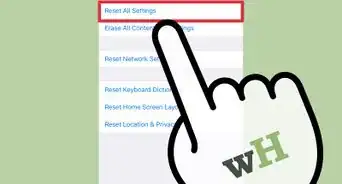
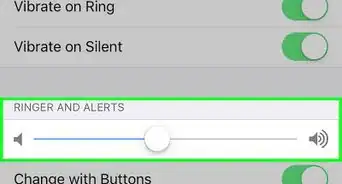

-Step-7.webp)
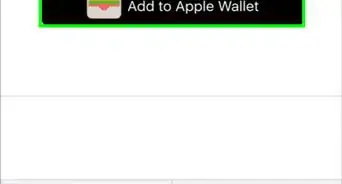
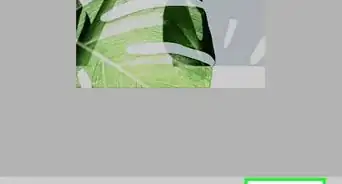
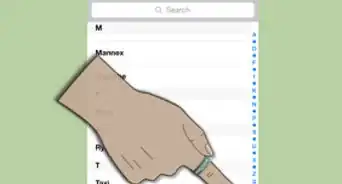

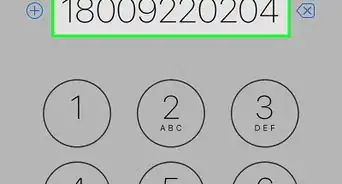
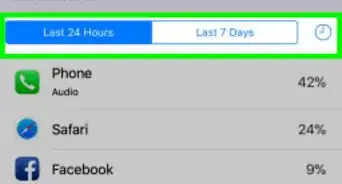
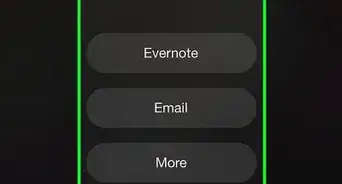
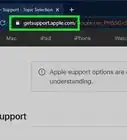
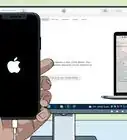
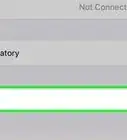
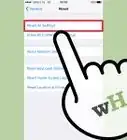

L'équipe de gestion du contenu de wikiHow examine soigneusement le travail de l'équipe éditoriale afin de s'assurer que chaque article est en conformité avec nos standards de haute qualité. Cet article a été consulté 70 703 fois.